نحوه استفاده از اسنپ چت (آموزش تصویری)

در سال ۲۰۱۱ به اسنپ چت ،risqué می گفتند که نوجوانان از آن استفاده می کردند. اخبار مکرر به والدین در مورد اثرات مخربی که این سامانه ممکن است داشته باشد هشدار می دهد و در نتیجه به نظر می رسد که اسنپ چت چندان هم موفق نبوده است.
از آن هنگام اسنپ چت رشد و نمو خیلی بیشتری داشته است. و درحالی که بنیان و اساس حتمی از راهبرد های مجازی هنوز ندارد، این کانال تکرار رشد سریع و نوآوری را بدست آورده است.
اکنون اسنپ چت به عنوان یک سامانه برای افراد و برندها شناخته شده است –برای افراد ساخته شده زیرا که به کاربر اجازه می دهد تا محتواهای ویدئویی سریع، شاد و حتی آموزشی بدون استفاده از منابع تولیدی ارزشمند را، ایجاد کند. برای برندها نیز فرصت جدیدی قرار می دهد تا فرهنگ گروه یا سازمان مورد نظر را نمایش دهند و دانش توسعه ای آن را به اشتراک بگذارد و به مخاطبان با یک روش جدید و هیجان انگیز وصل شوند.
مطالب آموزش داده شده
بعد از این که گزارش شد که در روز ، بیش از ۱۰۰ میلیون نفر کاربر فعال دارد و ۸ میلیارد ویدئو رد وبدل می شود، تصمیم گرفتیم که آن را امتحان کنیم: حساب کاربری رسمی اسنپ چت در مارچ ۲۰۱۶ راه اندازی شد. از آن هنگام، ما در مورد عملکرد و تکرار تجارت موفق اسنپ چت یاد گرفته ایم.
کمک به شما را آغاز می کنیم: هرچیزی را که یادگرفته ایم در زیر با جزئیات آورده ایم. این راهنما را مرور می کنیم:
- چگونگی راه اندازی حساب کاربری اسنپ چت.
- چگونگی ساختن ، ارسال و تماشای اسنپ چت ها.
- چگونگی استفاده از لنزها، و ژئو فیلتر ها.
- چگونگی اضافه کردن دوستان و followers یا دنبال کننده ها
چگونگی راه اندازی حساب کاربری برای اسنپ چت
اولین چیزی که شما به آن نیاز دارید، دانلود برنامه ی موبایل اسنپ چت است که هم برای iOS و هم اندروید در دسترس می باشد—و ایجاد یک حساب کاربری با وارد کردن ایمیل، username یا نام کاربری، password یا رمز ورود خواهد بود.این account یا حساب کاربری شخصی شماست و شما می توانید از آن استفاده کنید تا حساب کاربری تجاری اسنپ چت را ایجاد نمایید.
۱-Sign up یا ثبت نام صفحه ی نخست اسنپ چت
یک بار که اپلیکیشن اسنپ چت موبایل را دانلود کردید، آن را باز کنید تا در این صورت صفحه ی زیر را ببینید.
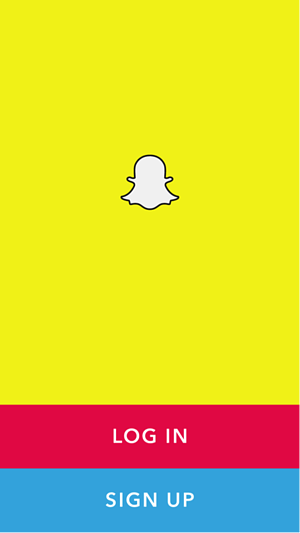
روی “Sign up” بزنید. برنامه شما را به صفحه ی ثبت نام می برد، ثبت نام با وارد کردن نام و نام خانوادگی آغاز می گردد.
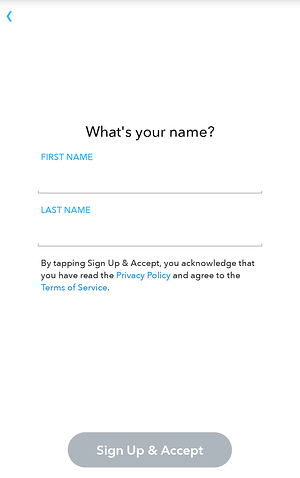
سپس ، موارد زیر را وارد می کنید:
- تاریخ تولد.
- نام کاربری و رمز ورود
- آدرس ایمیل
- شماره تلفن
- دوستانی که می خواهید اضافه کنید.
اضافه کردن دوستان از صفحه ی ثبت نام، به شما کمک می کند تا دوستان خود را در اسنپ چت پیدا کنید. البته دوستانی که شماره تلفن آن ها را داشته باشید و مخاطب شما محسوب شوند. اگر مشکلی در ثبت نام اسنپ چت دارید این ویدیو نیز آموزش خوبی ست
۲-ایجاد کردن عکس پروفایل با استفاده از Bitmoji
یک بار که حساب کاربری برایتان ایجاد شد، باید مراقبت های لازم از سیستم را به خوبی انجام دهید. ابتدا عکس مناسبی برای پروفایل خود انتخاب نمایید. زیرا که دوستانتان ، شما را با این عکس می شناسند و بر همین اساس برای شما پیام ها را ارسال و دریافت می کنند.
برای ایجاد عکس پروفایل به آیکن ![]() که در بالا سمت چپ تصویر نمایشگر دوربین است ، ضربه بزنید. سپس روی “Create Bitmoji یا ایجادبیتموجی” همان گونه که در زیر نمایش داده شده است، ضربه بزنید.
که در بالا سمت چپ تصویر نمایشگر دوربین است ، ضربه بزنید. سپس روی “Create Bitmoji یا ایجادبیتموجی” همان گونه که در زیر نمایش داده شده است، ضربه بزنید.
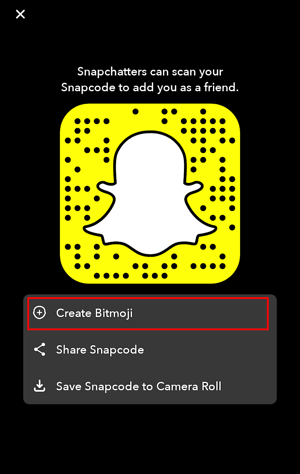
Bitmoji برنامه ای رایگان و جداست که با اسنپ چت ترکیب شده است و به شما اجازه می دهد که آواتور ها(عکس آدم ها و حیوانات) را به طور بامزه و به انواع گوناگون ایجاد کنید. هنگامی که شما این گزینه را در میان اسنپ چت ها انتخاب می کنید، می توانید برنامه ی بیتموجی را دانلود کنید و عکس پروفایل خود را شخصی سازی نمایید. در اینجا به شما نشان می دهیم که شخصی سازی عکس ها چگونه انجام می شود.
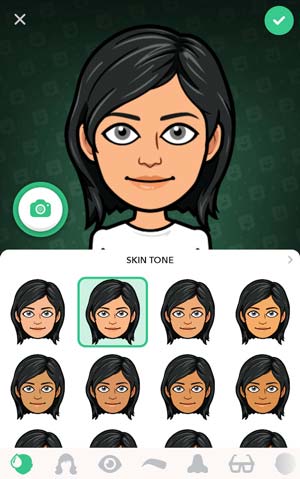
بعد از این که بیتوجی شبیه خود را طراحی کردید، عکس العمل های اتصال بیتموجی خودتان را به اسنپ چت دنبال کنید. صفحه ی زیرنشان دهنده ی این است که عکس پروفایل اسنپ چت شما به طور رسمی تنظیم شده است.
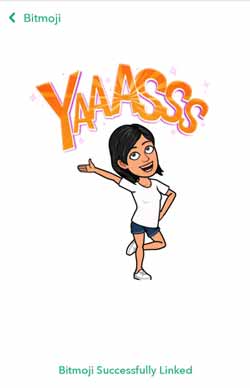
۳-تعیین کردن Setting یا تنظیمات حریم خصوصی
در اسنپ چت ، روی آیکن بیتموجی جدید در بالای صفحه ی دوربین بزنید تا صفحه ی پروفایل خودتان را ببینید. سپس روی آیکن چرخ دنده در گوشه ی سمت راست کلیک کنید تا به تنظیمات دسترسی یابید.
![]()
در زیر قسمت”Who Can…” ، تنظیمات خود را اولویت بندی کنید. در اینجا می توانید تعیین کنید که چه کسانی توانایی تماس با شما را داشته باشند، استوری های شما را ببینند و حتی لوکیشن یا موقعیت مکانی شما را یتوانند پیدا کنند. در بیشتر این قسمت ها ، گزینه های شما برای کسانی که می توانند این سه کار را انجام دهند ، به شرج زیر است:
- Everyone کسانی که دوست شما در اسنپ چت باشند و یا نباشند را شامل می شود.
- My Friends یا دوستان من، افرادی را که فقط به عنوان دوست توسط شما انتخاب شده اند، شناسایی می کند.
- Custom یا سفارشی سازی جایی است که می توانید کاربرهای خاصی را انتخاب کنید و به آن ها اجازه دهید که به محتواهای شما دسترسی داشته باشند و یا این که آن ها را از مطالب خود محروم سازید.
۴-اضافه کردن دوستان
اضافه کردن دوستان به اسنپ چت، این اجازه را به شما می دهد که استوری های این کاربران را ببینید(در مورد این ویژگی صحبت خواهیم کرد) و هشدار های این کاربران که به ما اعلان می دهد که به آن ها متصل شده اید بنابراین ممکن است که آن ها نیز شما را به عنوان دوست اضافه کرده باشند.
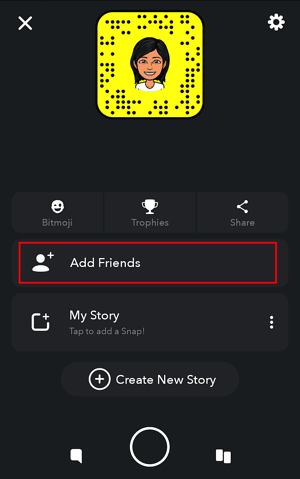
برای اد یا اضافه کرن دوستان خود، به بیتموجی هایی در بالای صفحه ی دوربین ضربه بزنید تا صفحه ی پروفایل خود را ببینید. سپس روی گزینه یAdd Friend یا اضافه کردن دوستان”همان طور که در پایین نشان داده شده است. از این جاگزینه هایی برای اضافه کردن دوستان خود با موارد زیر خواهید داشت:
Username یا نام کاربری: برای اضافه کردن یک دوست با نام کاربری آن ها،به آسانی می توانید در نوار جستجو که درقسمت بالای صفحه ی نمایش وجود دارد، نام کاربری او را جستجو کنید.
Contacts یا مخاطبان: برای اضافه کردن دوستان براساس اسامی آن ها در گوشی، روی پنجره ی “Contacts یا مخاطب” که در بالای صفحه نمایش شما قرار دارد، کلیک کنید، گزینه ی “Continue یا ادامه دادن” را در پایین انتخاب کنید. به اسنپ چت این اجازه را بدهید تا مخاطب های شما را با شماره تلفنی که از آن را ذخیره کرده اید، جستجو کند و اپلیکیشن شروع به کشیدن مخاطب ها برای شما در اسنپ چت می کند تا به دوستان خود request یا در خواست دهید.
Snapcode یا کد اسنپ: کد اسنپ شما در پس زمینه ی زردی که با بیتموجی های شما احاطه شده است، را شامل می شود، همان گونه که دراسکرین شات زیر می بینید،(چه باورکنید و چه باور نکنید، نقطه های سیاهی که در قاب زرد قرار گرفته اند، الگوی خاصی برای مخاطبان شما هستند) . برای اضافه کردن کسی با استفاده از اسنپ کد که به عنوان دوست شما در نظر گرفته می شود، لازم است که شما عکس این اسنپ کد را به طور ذخیره شده در camera roll داشته باشید. یک بار که از آن عکس گرفتید،
با انتخاب “Snapcode” و عکس انتخاب شده در بالای صفحه نمایش آن را تبدیل به friend یا دوست در اسنپ چت کنید.
چگونگی ساخت،ارسال و تماشای اسنپ چت ها
اسنپ پیام مستقیمی از یک حساب کابری به یک حساب کاربری یا چندین حساب کاربری دیگر است (یا از چندین حساب). این پیام ها که می تواند شامل عکس، ویدئو ها، یا تصاویر آپلود شده از گوشی شما باشد فورا بعد از تماشا، ناپدید می شوند.
برای ارسال یک اسنپ عکس(photo Snap)، دوربین را باز کنید و روی ![]() کلیک کنید.
کلیک کنید.
![]() یا در هرجای دیگری در صفحه ی نمایش که می خواهید عکس بگیرید. برای ارسال اسنپ ویدئو (video Snap) را نگه دارید.
یا در هرجای دیگری در صفحه ی نمایش که می خواهید عکس بگیرید. برای ارسال اسنپ ویدئو (video Snap) را نگه دارید.
این عمل را باکشیدن به سمت پایین
و کشیدن سریع آن به طرف چپ، می توانید ضبط کردن را بدون کشیدن دکمه ها به طرف پایین راه اندازی کنید.
چگونگی ساخت و ارسال یک اسنپ
هنگامی که عکسی انداختید یا ویدیویی را ضبط کردید، قبل از ارسال آن ۱۰ گزینه دارید. توضیح هریک از شماره های آیکن ها را دراسکرین شات زیر ببینید.
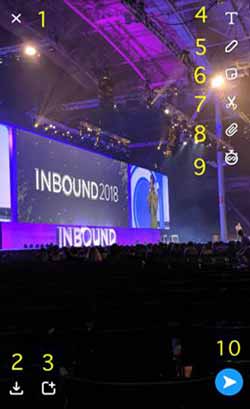
۱-برش دادن قسمتی از اسنپ
روی آیکن #۱ همان طور که در بالا نشان داده شده است، بزنید. این کار به آسانی شما را به قسمت دوربین می برد و در این جا می توانید اسنپ جدیدی را دریافت کنید.
۲-ذخیره کردن اسنپ در حافظه
تمام محتوای اسنپ چت ها موقتی هستند . یعنی چه به استوری شما اضافه شوند و یا پاک گردند، و یا بعد از ارسال به دوستان برای بازدید بعد از ۲۴ ساعت نا پدید خواهند شد. ذخیره کردن اسنپ چت به شما این اجازه را می دهد تا همیشه آن را داشته باشید و در گالری خصوصی خود آن را تماشا کنید.
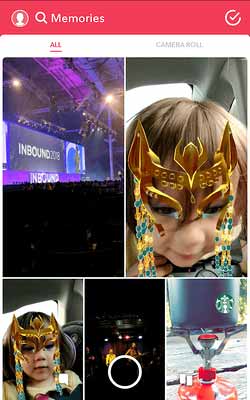
۳-اضافه کردن اسنپ فقط به استوری شما
استوری اسنپ چت عکس یا ویدئویی است که قابل بازدید برای همه ی دوستان به مدت ۲۴ ساعت باشد. می توانید عکس ها و ویدئوهای چند رسانه ای را به طور متوالی قرار دهید و استوری خود را طولانی کنید. بیشتر برندها از این قابلیت استفاده می کنند زیرا به شما این امکان را می دهد تا مخاطبان بیشتری داشته باشید.
برای ایجاد کردن استوری در اسنپ چت، فرایند بالا را دنبال کنید. هنگامی که آماده ی ارسال آن هستید، همان طور که در قدم ۱ در بالا نشان داده شد، روی آیکن #۳ بزنید. این کار شرایط را آماده می کند تا اسنپ خود را در “My Story” ذخیره کنید و آن را فقط برای کسانی قابل دیدن می کند که به عنوان دوست شما اضافه شده اند. یا “Our Story” آن را به مجموعه ای از استوری ها از اسنپ چترهای دیگر که در لوکیشن ها یا شرایط یکسان هستند اضافه می کند.
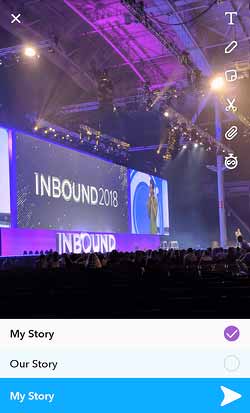
۴-اضافه کردن متن به اسنپ
ضربه زدن به آیکن “T” به شما این اجازه را می دهد تا در اسنپ خود بنویسید. کیبورد تلفن خود را در جایی که می توانید یک کپشنی برای عکس خود بسازید بالا بکشید . این کپشن را می توانید با هر فونت،رنگ یا اندازه ای که دوست دارید ، بنویسید.مثالی که برایتان در این جا آورده ایم :INBOUND
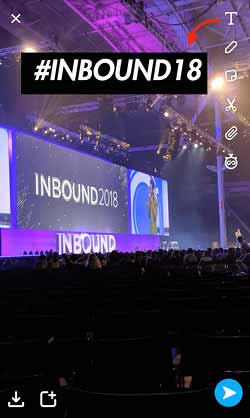
۵-نقاشی کشیدن روی اسنپ
هنگامی که روی آیکن مداد می زنید، مداد دیجیتالی برای شما ایجاد می شود که می توانید با کشیدن انگشت خود در صفحه نمایش از آن استفاده کنید. رنگ این مداد را با حرکت دادن انگشت خود روی ستون رنگ ها که در گوشه ی سمت راست اسنپ وجود دارد، همان گونه که در زیر می بینید تغییر دهید.
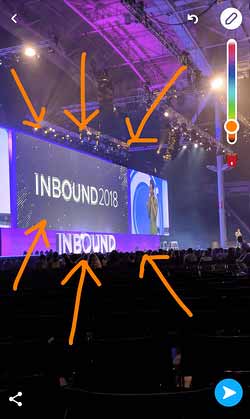
۶-اضافه کردن استیکرها به اسنپ
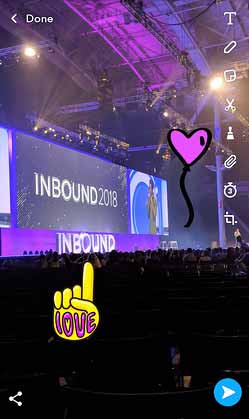
ضربه زدن به آیکن notepad، گالری سرگرم کننده ای را برای شما باز می کند که پر از تصاویر و شکل های بامزه و متنوع است. می توانید از این “استیکر ها” همان طور که در زیر نشان داده شده است برای یادداشت کردن استفاده کرد.
۷-در اسنپ استیکر بسازید
ضربه زدن روی آیکن قیچی، به شما این اجازه می دهد تا قسمتی را در اسنپcut کنید یا ببرید و درجای دیگری در اسنپ paste یا بچسبایند. ایجاد استیکر ها مثل زیر است:
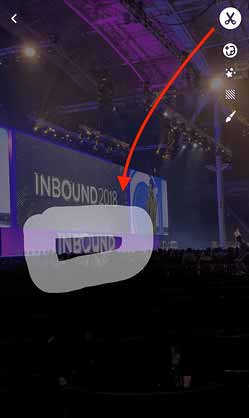
۸-Attach یا ضمیمه کردن hyperlink یا پیوند
ضربه زدن به آیکن سنجاق، نوارجستجوی URL را برای شما باز می کند. در هر وب سایت URL، هرچیزی که می خواهید را تایپ کنید و این URL را به عنوان یک پیوند، برای دوستان و بازدید کننده های خود، ضمیمه کنید. این یک کاربرد عالی برای تجارت ها است که از آن هنگام توسعه ی محتواهایی که از صفحه یا وب سایت آن ها آغاز شده اند، استفاده می کنند.
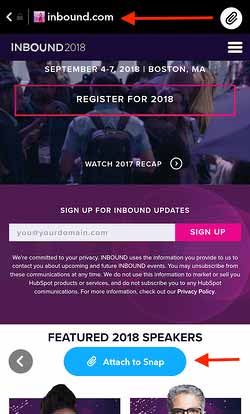
۹-تغییر مدت زمان در اسنپ
روی آیکن stopwatch یا کرنومتر بزنید تا زمان ماندن در صفحه های دوستان خود را تنظیم کنید (یا اگر ویدو هست آن را پخش کنید). بازه ی گزینه های زمانی شما از یک تا ۱۰ ثانیه—یا بی نهایت است که در این بازه اسنپ روی صفحه ی دوست شما تا زمانی که از اسنپ بیرون بیایید، می ماند. برای ویدئو ها ، آیکن کرنومتر به شما این دسترسی را می دهد که مدت زمان loop یا حلقه ی تکرار ویدئو ها را قبل از بسته شدن اسنپ تعیین کنید.
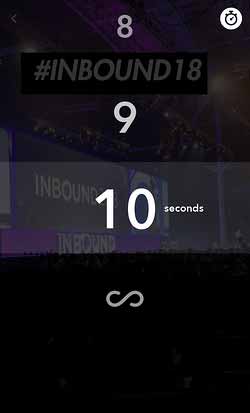
۱۰- ارسال اسنپ به دوستان
هنگامی که از اسنپ حود راضی هستید روی آیکن ![]() بزنید.
بزنید.
این آیکن در گوشه ی سمت راست پایین قرار دارد و به شما لیستی از همه ی دوستانتان را نشان می دهد . در این جا می توانید کسی که می خواهید به طور مستقیم اسنپ خود را برایش ارسال کنید را انتخاب نمایید. سپس روی پیکان سفید در پایین سمت راست لیست دوستان بزنید تا به طور رسمی عکس یا ویدئوی شما ارسال گردد. برای هر کسی که چیزی ارسال کرده اید، و آن ها نیز دریافت کرده اند ،اعلان می شود.
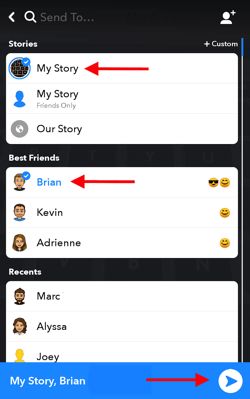
چگونگی اضافه کردن فیلترهای اسنپ چت ها
آیا می خواهید فلترهای دیگری مثل زمان، آب و هوا، یا سرعت به اسنپ خود اضافه کنید؟ صفحه ی پیش نمایش را به طرف چپ و راست بکشید تا گزینه های شما مرور شود.
اضافه کردن لنزها
آیا می خواهید که آزمایشی با لنزهای اسنپ چت انجام دهید؟ این انیمیشن ها در بالای سلفی شما قرار داده می شوند. برای استفاده از آن ها به راحتی آن را فشار دهید و صورت خود را مقابل دوربین به طور مستقیم روبروی خود بگیرید تا این که گزینه ی لنز در پایین ظاهر شود. سپس شما می توانید برای مرور از بین گزینه ها آن را مثل نمونه ی پایین به سمت چپ بکشید:
(توجه کنید: اسنپ چت Sponsored Lenses رانیز به شما پیشنهاد می کند—مثل Gatorade که البته پولی است و هزینه ای حدود ۷۵۰ هزار دلار در موقعیت های خاص دارد.)
اضافه کردن ژئوفیلتر (Geofilter)
همچنین باید به ژئوفیلتر ها نیز توجه کنید که هنگام کشیده شدن صفحه به اطراف نمایش داده می شوند. ژئوفیلتر های On-Demand برای تجارت و خرید و فروش های فردی استفاده می شود.
این فیلترهای مخصوص برای مواقع خاص ، تجارت و مکان های ویژه ای با لوگوهای برند و علامت های تجاری اجازه ی استفاده دارند. در این جا یکی از آن ها را آورده ایم که برای شهر بوستن ساخته شده است و ما از آن روی اسنپ استفاده کرده ایم،INBOUND18
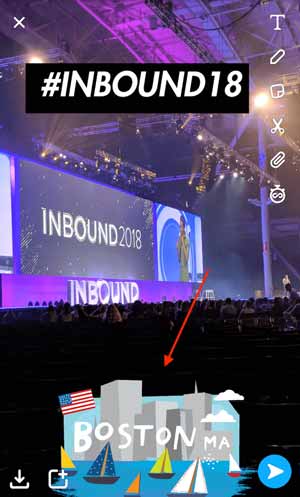
چگونگی بازدید از اسنپی که دوستی برای شما ارسال کرده است
برای بازدید از اسنپی که برای شما ارسال شده است، صفحه ی دوربین خود را به سمت راست بکشید تا لیست دوستان خود را ببینید. اسنپ هایی که دوست شما به طور مستقیم از یک دوست دریافت کرده است، به صورت مربع های قرمز(عکس )،نفش(ویدئو) یا آبی(متن) در سمت راست نام آن ها خواهد آمد. یک بار روی این مربع ها ضربه بزنید تا اسنپ های خود را ببینید یا پخش کنید. اگر از یک دوست اسنپ های مختلفی دارید، آن ها مثل یک flipbook یا ورق های پویا نما پخش می شوند.
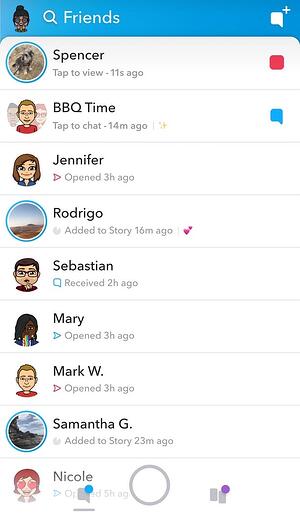
در این جا تعدادی از نکته های مفید برای بازدید اسنپ های دیگر کاربران آمده است:
- برای رد شدن از یک اسنپ، یک بار روی صفحه نمایش بزنید.
- برای خارج شدن، صفحه را به پایین بکشید.
چگونگی بازدید کردن از استوری اسنپ چت
دو روش برای بازدید از استوری های اسنپ چت وجود دارد: استفاده از لیست دوستان خود و یا استفاده از صفحه ی Discover یا جستجو
استفاده از روش لیست دوستان
برای بازدید کردن از استوری کاربر، صفحه ی دوربین خود را به چپ بکشید تا لیست دوستان خود را ببینید. دوستانی که اخیرا با آن ها تعامل داشته اید، درنزدیک به بالای صفحه ظاهر می شوند. اگر که کسی استوری پست کرده باشد، آن را در جای بیتموجی آن ها در سمت چپ نامشان خواهید دید.
یکبار روی آیکن دایره ای شکل در کنار نام کاربری بزنید تا استوری آن ها باز شود. برای بازدید از استوری خود، روی آیکن پروفایل خود که در گوشه ی سمت چپ بالای لیست دوستان قرار دارد، بزنید.
روش استفاده از صفحه ی جستجو
برای دیدن استوری های افرادی که آن ها را به عنوان دوست Add یا اضافه کرده اید، صرف نظر از تقابل با آن ها، دوبار صفحه ی جستجو را به چپ بکشید. هردوستی که استوری active یا فعالی دارد در بالا به شکل مستطیل شکل ظاهر می شود، همان گونه که در زیر نشان داده شده است:
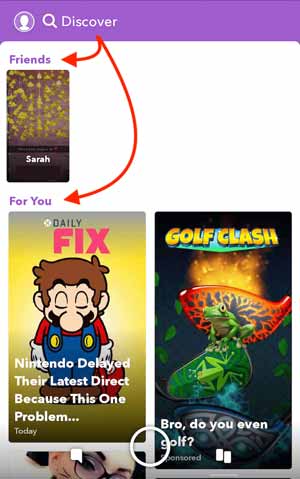
استوری ها،۲۴ ساعت در دسترس هستند(مگر آن ها که پاک شده اند). در طول ۲۴ ساعت، می توانید هر چندبار که بخواهید آن ها را تماشا کنید.
ویدیوی آموزش کار با اسنپ چت
با این اپلیکیشن ساده، هر زبانی رو فقط با روزانه 5 دقیقه گوش دادن، توی 80 روز مثل بلبل حرف بزن! بهترین متد روز، همزمان تقویت حافظه، آموزش تصویری با کمترین قیمت ممکن!









سلام چطور برنامه اسنپ چت رو فعال کنم برای تماس تصویری واتساپ میشه اصلا؟؟؟
نمیشه. واتساپ به واتساپ و اسنپ چت ب اسنپ چت فقط شدنیه
سلام مال من نصب شده واردش میشم تا نام کاربری و رمز عبور میره همش اگین میاره برام درست نمیشه چکار کنم؟؟؟؟؟
نگاه کن مشکل تو اینه که وی پی ات باز نیست یا قوی نیست من لنترن رو پیشنهاد می کنم برات به اینگلسی لنترن رو بزن و تادام بیزی بیزی تامام تامام
سلام میخوام تصویری حرف بزنم چجوریه عزیزم میشه راهنمایی کنید
عکس های از قبل ذخیره کردم در گالری اسنپ چت الان باز نمیشن و مینویسه مشکلی هست دوباره کنید چ کار باید کرد و من از کجا میتونم زبان برنامه رو که ترکیه ای شده عوض کنم
سلام. من کار خلاف شرعی انجام ندادم و حساب کاربریم قفل شد . هراکانتی میسازم آنها هم الکی قفل میشوند حتی چت هم نمیکنم .علتش چیه ؟آیا میتوانم به اسنپ چت پیام دهم یا خیر
سلام برای اینکه اسنپ چت و نصب کنید باید از یک vpnقوی استفاده کنید و حتما جیمیل داشته باشید
سلام من اسنپ چت رو نصب كردم اما متاسفانه دوربين جلوش باز نميشه همش تاريك هست چ ميشود كرد ?
سلام من دستن خورد استوری کردم عکسمو چجوری باس اک بشه
بچه ها کسی میدونه چجوری باید حالت صفحه اسنپ چت را تاریک کنم لطفا اگه کسی میدونه به منم بگه لطفا???
بخش create برای چیست لطفا راهنمایی کنید
من تازه نصب کردم این بخششو متوجه نشدم
من فیلتر شکنمو روشن کردم کنارش یه نقط ابی نشان داده شد
والا من بعد از هر عکسی که میگیرم یه پیام میاره وسط صفحه و میگه دیزاین کن عکستو و پیامی چیزی بنویس و ایموجی بزار و غیره بعد ارسال کن به دوستات که خیلی اذیت میکنه بعضی وقتا عکسای خوبم رو میپرونه چیکار کنم که دیگه پیامه نیاد برام؟
سلام من چندتا سوال داشتم ممنون میشم جواب بدید
چجوری میشه تو spotlight از گالری عکس و فیلم اضافه کرد؟ چجوری استوری هامون رو هایلایت (برا همیشه نگهش داشت) کنیم؟ و همینطور چجوری spotlight هامون را هایلایت کنیم؟ و چجوری تو پروفایلمون از گالری عکس بزاریم؟
سلام منظورش از ادرس ایمیل و نام کاربری و رمز عبور چیه؟لطفا راهنمایی کنید